Das Spielen von Spielen auf Ihrem Android-Telefon kann nach einer Weile etwas ermüdend werden, unabhängig von der Größe des Bildschirms. Sicher, es gibt den Komfort, Ihrer Lieblingsbeschäftigung nachzugehen, während Sie im Lebensmittelgeschäft in der Schlange stehen, aber nichts geht über Ihren breiten Bildschirm zu Hause.
Wenn es nur eine Möglichkeit gäbe, dieses neue Android-Spiel auf Ihrem PC zu spielen? Es stehen auch mehrere Optionen zur Auswahl.
So spielen Sie Android-Spiele auf einem PC mit BlueStacks
Ohne Zweifel ist die beliebteste Art, Android-Spiele auf jedem Laptop oder Computer zu spielen, die Verwendung eines Emulators.
Im Wesentlichen ist ein Emulator eine App, die eine andere Plattform emuliert, um für diese Plattform erstellte Software ausführen zu können. In diesem Fall erhalten Sie also einen Android-Emulator für Windows. Eine weit verbreitete Option ist BlueStacks.
Das ist kein Zufall, denn BlueStacks ist besonders stabil und einfach zu installieren und zu verwenden, und obwohl es viele Ressourcen verbraucht, funktioniert es meistens. Sehen wir uns an, wie du BlueStacks auf deinen PC herunterladen und ausführen kannst:
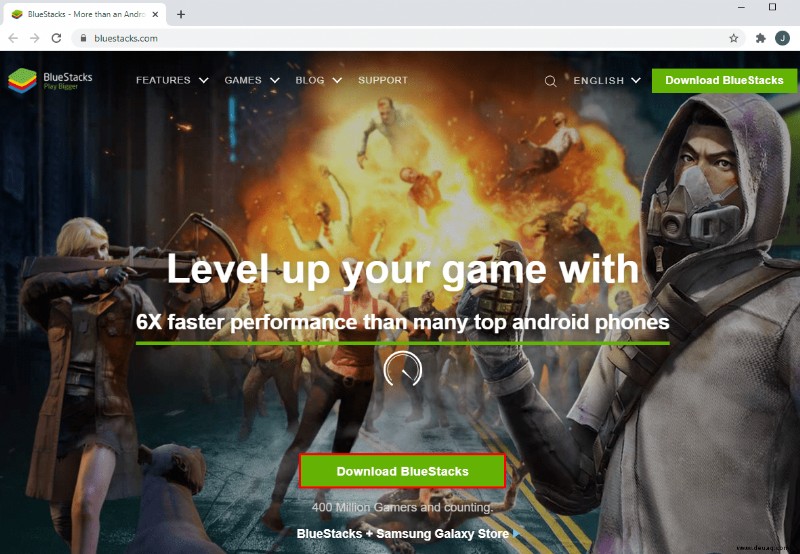
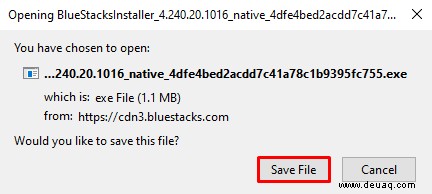
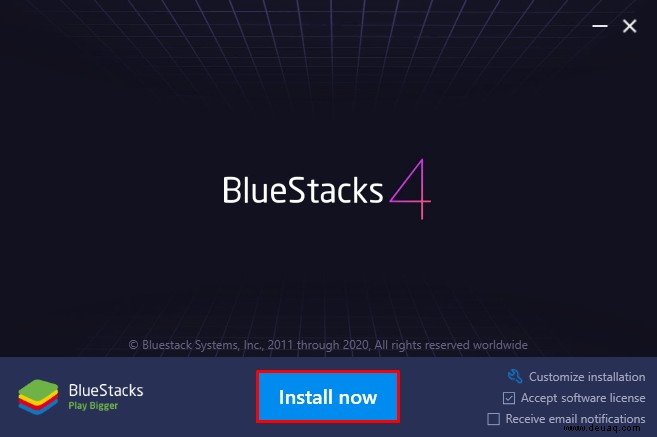
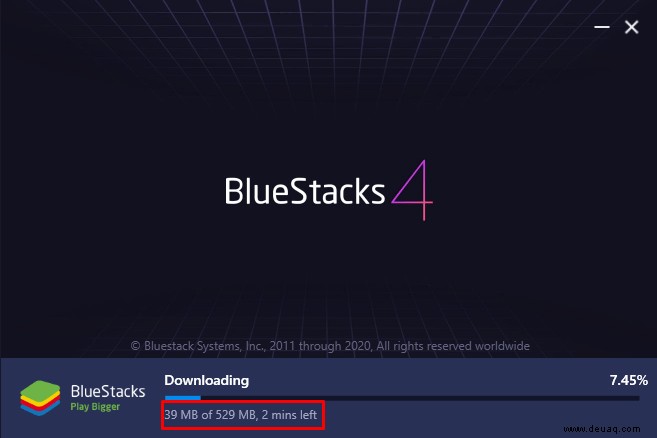
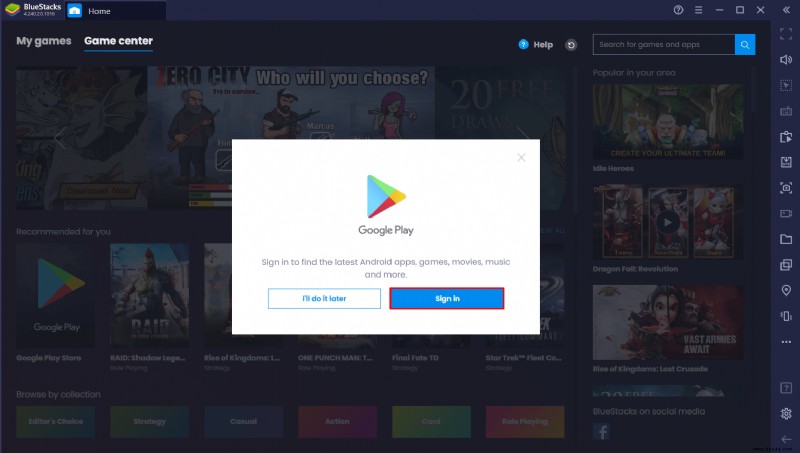
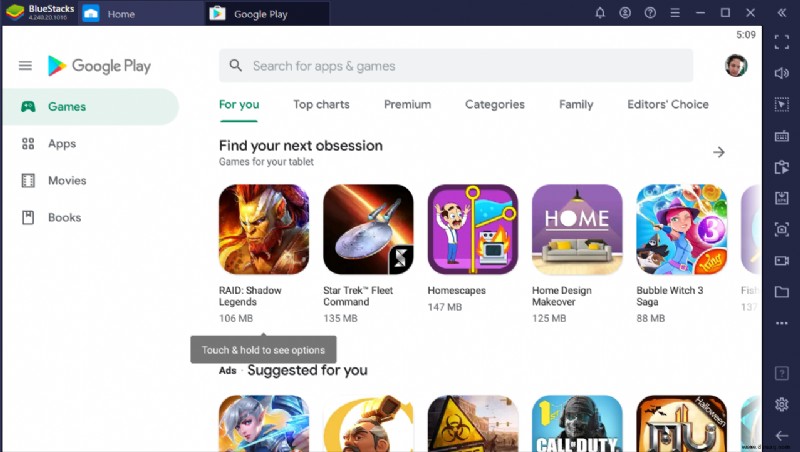
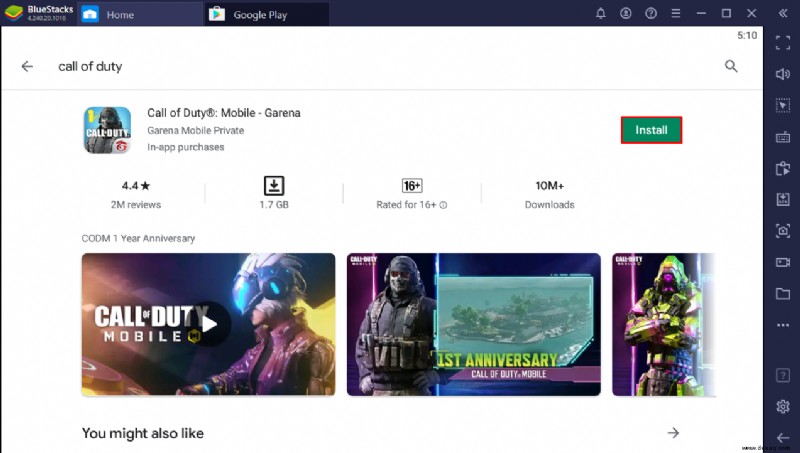
Was Sie beachten sollten
Während BlueStacks wirklich gut funktioniert, haben die Entwickler die Software seit einiger Zeit nicht mehr aktualisiert. Es funktioniert jedoch weiterhin mit den meisten im Play Store erhältlichen Android-Spielen.
Stellen Sie außerdem sicher, dass Sie mindestens 2 GB RAM und mindestens 5 GB freien Speicherplatz haben, bevor Sie mit dem Download beginnen. Du musst außerdem ein Administrator deines PCs sein, um BlueStacks zu installieren, was Windows 7 und höher erfordert.
Die Schaltfläche „BlueStacks-Einstellungen“ befindet sich unten rechts auf dem Bildschirm und du kannst sie verwenden, um bestimmte Grafik- und Hardwareeinstellungen zu ändern.
So spielen Sie Android-Spiele auf dem PC ohne BlueStacks-Emulator
Manche Spieler fühlen sich in BlueStacks oder einem anderen Emulator nicht so wohl. Diese Emulatoren verbrauchen Ressourcen und können Ihr Antivirenprogramm auslösen.
Was auch immer dein Grund dafür ist, BlueStacks nicht verwenden zu wollen, andere Optionen sind verfügbar.
Android Studio
Wenn Sie bereits eine ältere Version von Android Studio haben, müssen Sie die neueste Version herunterladen, um Zugriff auf den Play Store zu erhalten. Wenn Sie sich jedoch zum ersten Mal mit der Plattform vertraut machen, sollten Sie wissen, dass sie für Entwickler von Android-Apps entwickelt wurde.
Angenommen, Sie sind kein App-Entwickler, suchen Sie in Android Studio nach dem AndroidVirtual Device Manager oder dem AVD-Manager. Es ist so nah dran, ein Emulator zu sein, ohne tatsächlich einer zu sein.
Es bietet auch viel Vielseitigkeit bei der Integration von Android-Funktionen und Ihrem PC, wie z. B. das Empfangen von Anrufen und Textnachrichten. So können Sie Android Studio herunterladen und auf Ihrem PC installieren:
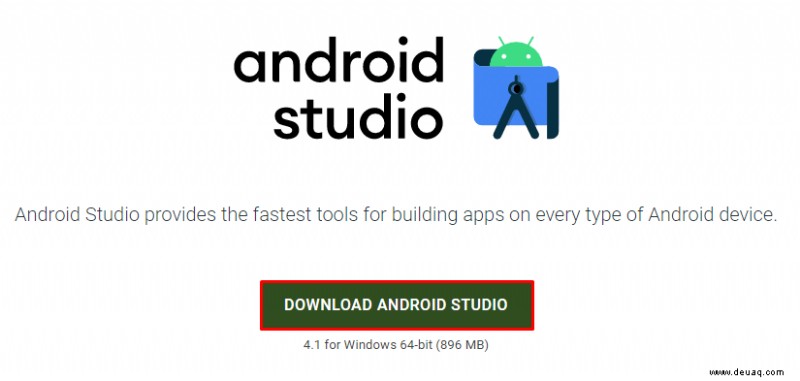
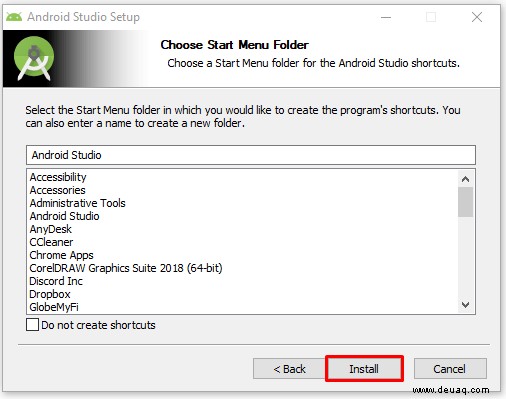
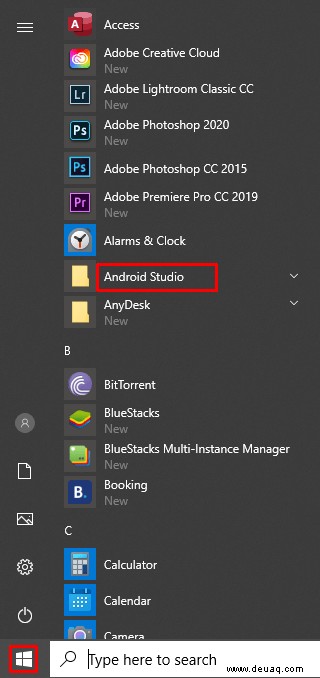
Denken Sie daran, dass Android Studio zwar eine solide Alternative zu BlueStacks ist, aber auch komplexer ist und andere Verwendungszwecke hat.
Android x86
Es gibt eine andere Möglichkeit, Android-Spiele auf deinem PC zu spielen, ohne BlueStacks zu verwenden. Sie können das Open-Source-Initiative-Projekt namens Android x86 verwenden. Sein Zweck ist es, Android-Geräte auf Computer zu portieren, die auf x86-Prozessoren von AMD oder Intel laufen. So geht's:
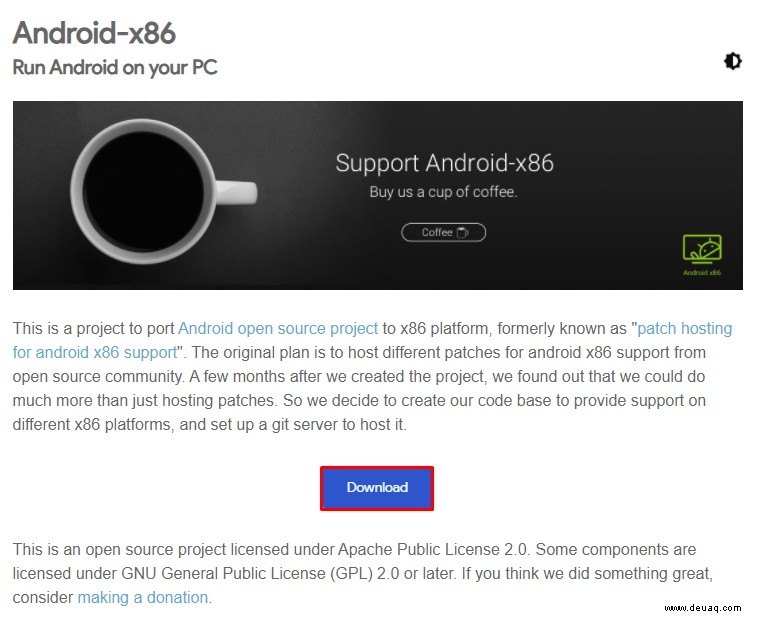
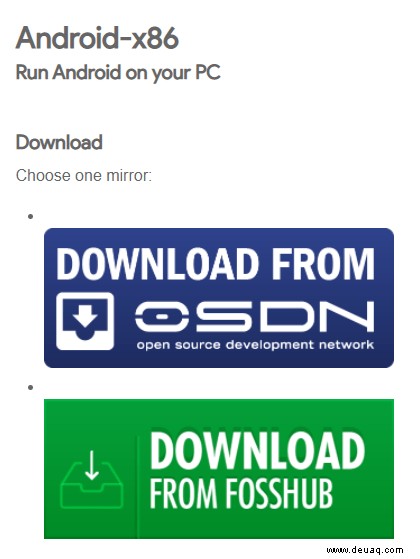
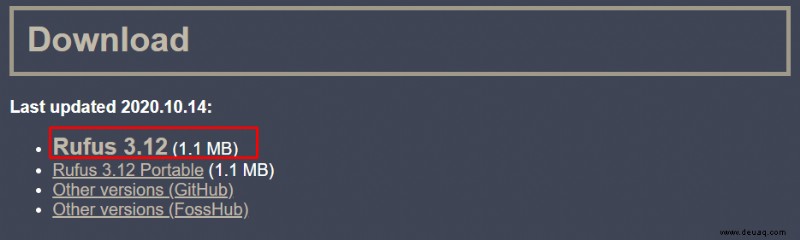
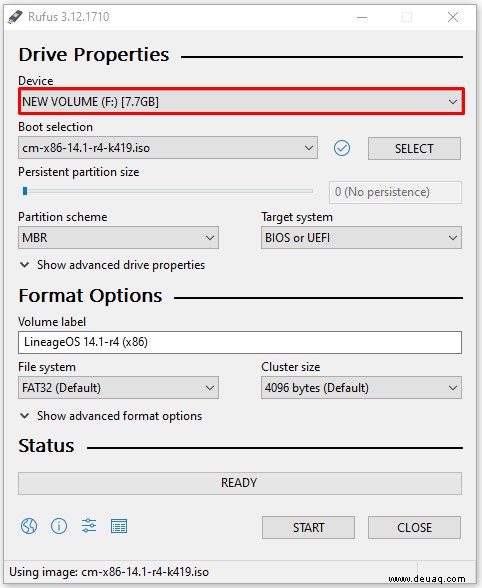
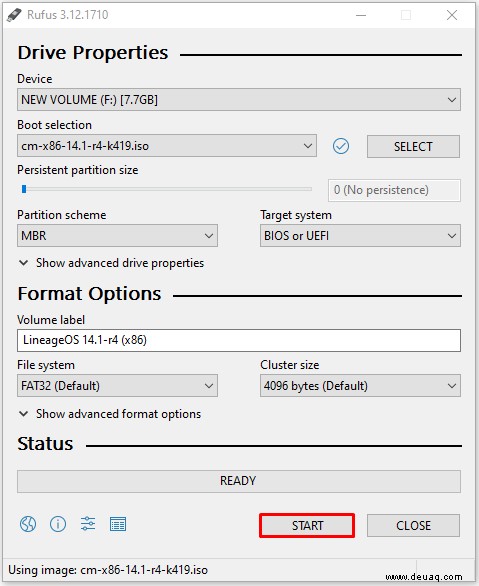
Chromebook
Eine weitere praktikable Option, um Android-Spiele auf Ihrem Computer zu spielen, ist die Verwendung eines Chromebooks. Wenn Sie bereits nach einem Laptop suchen, der hervorragend mit Android-Spielen funktioniert, wird Chromebook einwandfrei funktionieren.
Und das liegt daran, dass Sie nichts installieren müssen. Es läuft bereits auf dem Betriebssystem von Google, sodass kein Emulator erforderlich ist.
Es ist ein kleiner Laptop, der eher auf eine Internetverbindung als auf einen Speicher angewiesen ist. Auf Chromebooks können Android-Spiele nativ ausgeführt werden, und das ist eine Verbesserung gegenüber dem Spielen auf Ihrem Telefon.
So spielen Sie Android-Spiele auf einem PC mit Tastatur und Maus
Alle oben genannten Optionen funktionieren mit Tastatur und Maus. Eine Funktion funktioniert jedoch insbesondere als Verknüpfung, mit der Sie Android-Spiele im Wesentlichen gleichzeitig auf Ihrem Telefon und Ihrem PC spielen können.
Alles, was Sie tun müssen, ist, Ihr Telefon mit einer Spiegelungs-App auf Ihr Windows zu spiegeln. Sie verwenden immer noch Ihr Telefon, aber alles, was Sie tun, wird auch auf Ihrem Bildschirm angezeigt.
Dafür gibt es viele Möglichkeiten, und einige Samsung-Telefone haben diese Funktion beispielsweise bereits installiert. Aber viele Android-Telefone tun dies nicht, und dann müssen Sie eine Spiegelungs-App installieren, damit es funktioniert. Folgendes können Sie versuchen:
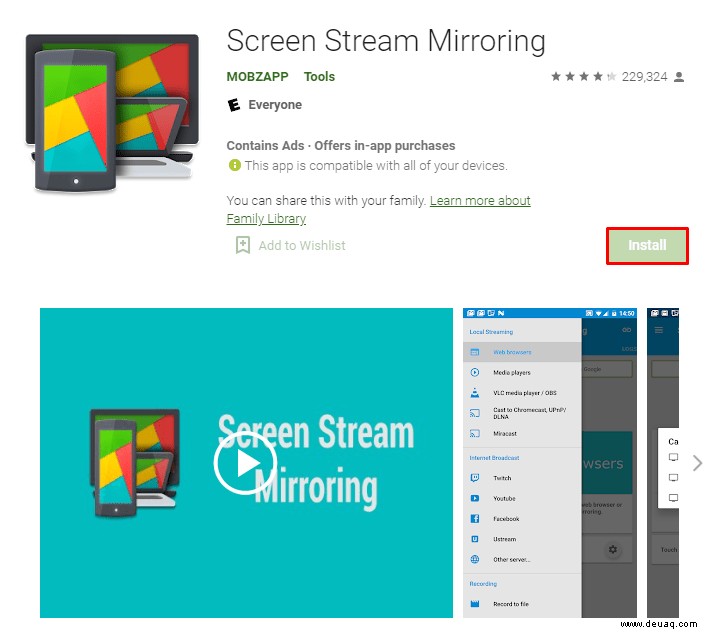

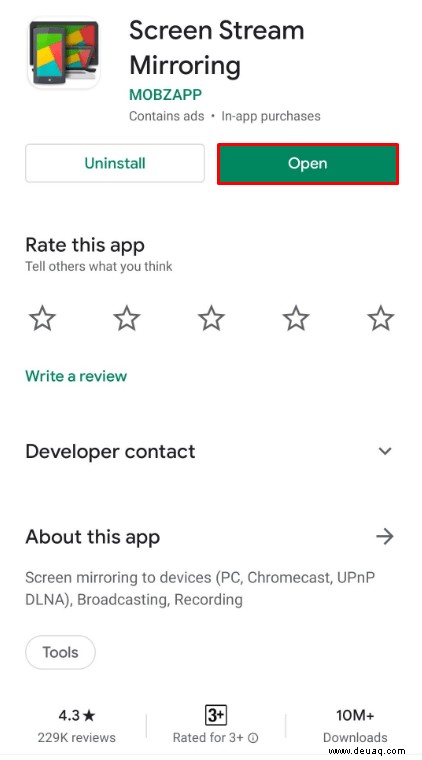

Wählen Sie Ihren bevorzugten Weg zu einem großen Bildschirm
Android-Spiele haben einen langen Weg zurückgelegt und es gibt so viele süchtig machende Veröffentlichungen. Aber wenn ein kleiner Bildschirm einfach nicht ausreicht, gibt es mehrere Möglichkeiten, wie Sie Ihr Spiel auf dem PC spielen können.
BlueStacks wird für die meisten immer eine Lösung der Wahl sein, aber das ist nicht der einzige Weg. Die Lösungen Android Studio und Android x86 sind vielleicht für diejenigen, die sich bereits mit der Spieleentwicklung oder etwas Ähnlichem beschäftigen.
Das Spiegeln ist eine Verknüpfung, die hervorragend funktioniert, wenn Sie über eine schnelle Wi-Fi-Verbindung und ein neueres Telefon verfügen.
Was wird Ihre Wahl sein? Hast du es versucht? Lassen Sie es uns im Kommentarbereich unten wissen.